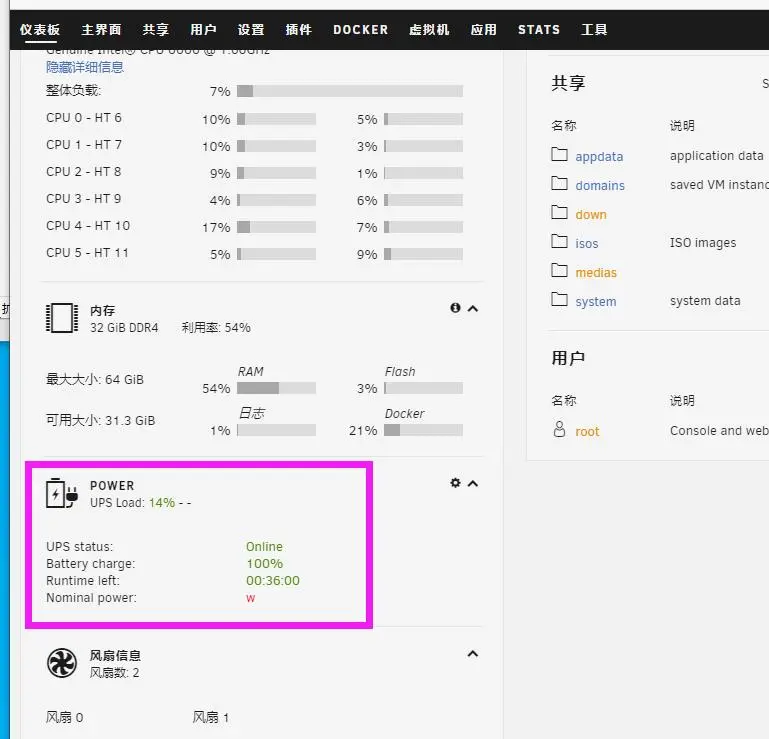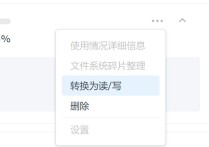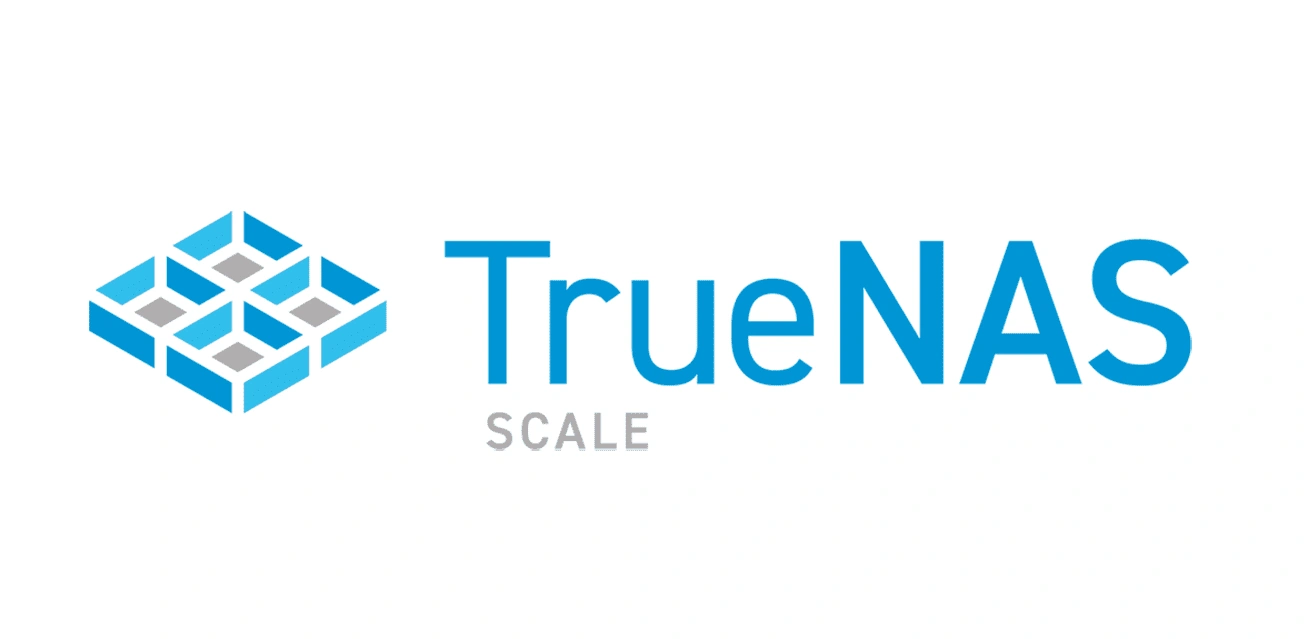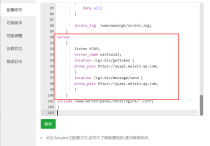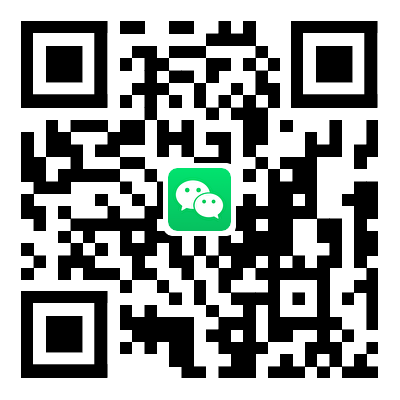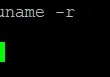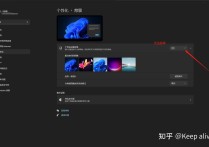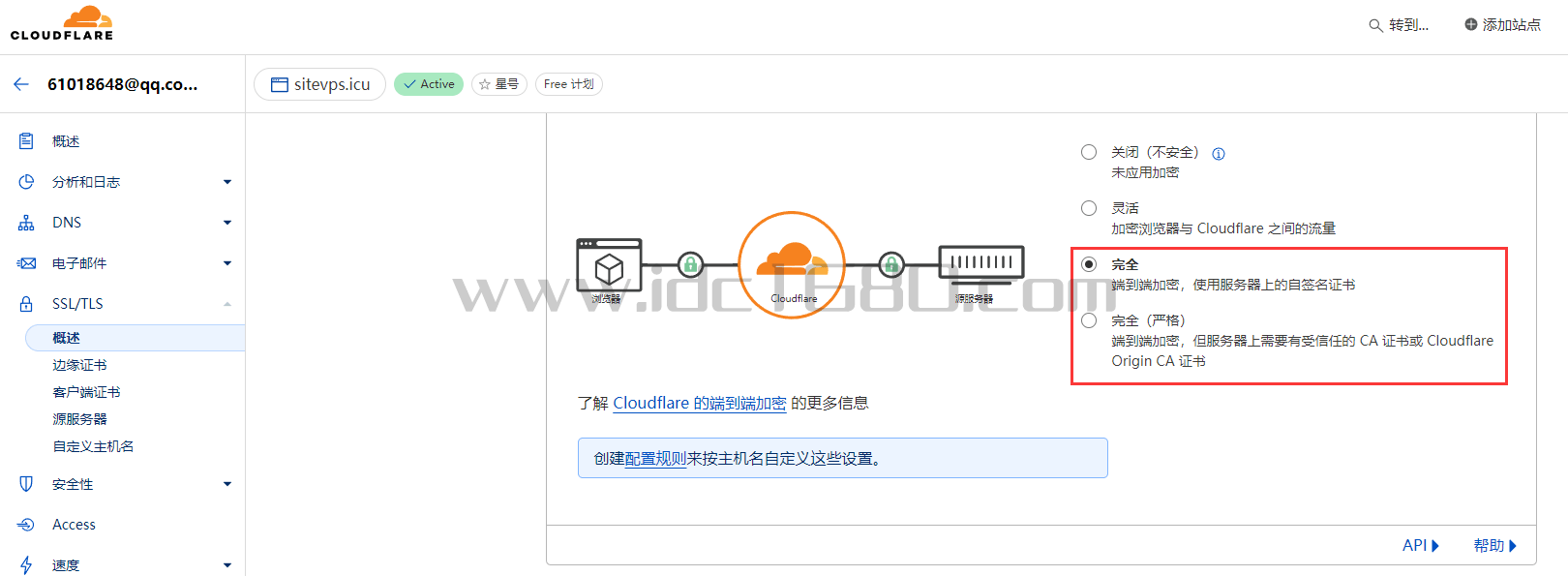NAS-TOOL影视搜索、下载、搜刮观看一条龙完全指南
前言
对于影音爱好者来说,一般观看影片需要这么几个步骤,寻找资源→使用BT工具(QBTR)进行下载→资源命名整理→硬链接→使用emby、jellyfin、plex等进行资源信息搜刮→然后截图发到群里大喊看我影片墙好不好看(嘿嘿开玩笑的 ),虽然概括是以上几部,但是实际操作下来会有许多的坑,比如找资源的时候需要每个资源站搜索资源进行对比、下载电影名称不规范影响信息补全、媒体库整理的时候涉及到做种保种问题等,那么一款用来解决它的工具来了NAS-TOOL。
NAS-TOOL是一款由于jxxghp大佬开发的NAS媒体库资源归集整理工具,借助这个工具我们可以方便的实现通过微信等社交软件远程控制订阅和下载影片,然后借助nas-tool或者emby来进行文件的搜刮(对影片名称相关图片演员等缺失信息进行补充),且这些步骤在我们第一次配置好以后无需再次配置,并且这款工具完全免费,且作者更新非常频繁,不断在完善和增加相关功能,是影音爱好者必备的影视整理工具。

nas-tool特性:(来源于nas-tool官方xxx主页)

前期准备(TMDB API、豆瓣)
TMDB API申请
TMDB API是用来搜刮影视信息的一个接口也是NAS-TOOL必须配置的一个选项,需要我们在TMDB官网进行申请。
1、打开TMDB官方网址,网址为百度搜索TMDB,默认为第一个,注意辨别官网。

2、点击进入TMDB官网,点击【加入TMDB】按照要求输入相关信息完成注册,因为网站为中文的注册步骤很简单,这里直接跳过注册流程。

3、注册完成以后登录TMDB,点击首页右上角的头像→帐户设置。

4、点击左侧列表的API,然后点击请求API秘钥下面的 click here

5、弹出的界面点击开发者(developer)。

6、弹出协议滑动到最后选择接受。

7、名称自定义,应用URL填写群晖IP,应用简介按照我的填写即可(最好填写英语,百度翻译即可)然后点击提交。
满足个性定制化需求,丰富网站接口以及功能
Meet personalized needs, enrich website interfaces and functions

8、弹出的界面为TMDB API密钥,复制下来保存,我们后面会用到。

9、TMDb API密钥至此申请成功。
豆瓣ID查看
豆瓣ID编号方便将豆瓣账号中想看的电影或者剧集直接推送到NAS-TOOL工具,来实现下载。 1、登录豆瓣点击个人主页,地址栏的链接中的数字为豆瓣ID,复制这串ID并保存。

群晖第三方套件源添加(SynoCommunity)
SynoCommunity 是一群开发者用爱发电,维护的一个完整的第三方群晖套件中心,借助SynoCommunity可以更方便的安装相关的第三方套件。
1、白群晖安装 SynoCommunity
如果你使用正经群晖设备(俗称白群晖),并升级到了 DSM 7.0 系统,那么就直接添加 SynoCommunity 源即可:套件中心 > 套件来源 > 新增
名称:SynoCommunity

2、确定后,就能在套件中心看到社群,以及一大堆的新套件了:

3、补充:黑群晖安装 SynoCommunity需要一些其他设置,因为手中目前没有黑裙,请站内或者百度搜索解决。
NAS-tool安装
针对群晖的套件安装方式为两种,一种是从下载相关后缀为spk的套件安装,另一种方式是通过docker,本期教程针对两种安装都会提供相关教程,两者之间并没有好处和坏处区分,请大家更具需要选择即可,对于目录路径不太理解或者初次搭建的按照推荐的方式即可。

方式一、套件安装 (推荐)
开发者提供了DSM6.X以及DSM7.X的套件,请根据自己系统进行下载,因为是国外网站,为了方便访问不便的网友,我已经将安装包上传到了百度云盘(请自行替换点为.)。

1、查看自己系统版本。

2、下载符合系统版本的套件。
评论区
3、打开群晖控制面板→套件中心→点击右上角的手动安装,选择符合系统版本的安装包进行安装。

方式二、Docker安装
为了方便和简单,这里统一使用ssh工具进行安装,大家只需要更改配置路径和目录即可(这点非常重要)。
1、首先套件中心安装docker程序,安装好之后会自动在file station中生成docker目录。

2、在docker目录中新建目录nas-tool,并赋予eveone权限。

3、打开群晖控制面板→终端机和SNMP,勾选启用SSH功能。

4、使用SSH工具登录群晖。

5、输入sudo -i 然后输入密码获取root权限(密码不会显示)

6、修改下面命令,这里只需要修改映射目录也就是我标红的地方位置1和位置2,其他配置如果不明白其意思则不需要修改。

docker run -d
--name nas-tools
--hostname nas-tools
-p 3000:3000 `# 默认的webui控制端口`
-v $(pwd)/config:/config `# 冒号左边请修改为你想在主机上保存配置文件的路径`
-v /你的媒体目录:/你想设置的容器内能见到的目录 `# 媒体目录,多个目录需要分别映射进来`
-e PUID=0 `# 想切换为哪个用户来运行程序,该用户的uid,详见下方说明`
-e PGID=0 `# 想切换为哪个用户来运行程序,该用户的gid,详见下方说明`
-e UMASK=000 `# 掩码权限,默认000,可以考虑设置为022`
-e NASTOOL_AUTO_UPDATE=false `# 如需在启动容器时自动升级程程序请设置为true`
jxxghp/nas-tools
7、登录群晖找到刚才新建立的nas-tool文件夹,鼠标右击此文件夹,选择属性,将位置里面的路径粘贴到位置1处。

8、再次找到存放视频的根目录,右击属性,将位置里面的路径粘贴到位置2处

9、修改好的配置文件如下。

10、将配置好的命令粘贴到ssh工具中,然后点击回车执行。

11、出现如下命令配置成功。

12、在群晖的容器页面可以看到nas-tool运行成功。

13、如果通过docker安装的第一次需要等待1-2分钟,然后通过浏览器访问nas-tool群晖NASIP:3000(套件默认3003端口)

qBittorrent安装(推荐)
方式一、套件安装
1、安装教程参考nas-tool套件安装 (推荐使用这种方式)
评论区
方式二、Docker安装
1、安装教程参考nas-tool 命令行安装方式(注意更具需要更改相对应的参数)
docker run -d
--name=qbittorrent
-e PUID=1000
-e PGID=1000
-e TZ=Asia/Shanghai `# 地区这里设置为上海`
-e WEBUI_PORT=8080 `# 网页默认的访问端口`
-p 8080:8080 `# web ui访问端口外网访问需要在路由器中做端口转发`
-p 6881:6881 `# PT监听端口需要路由器转发`
-p 6881:6881/udp `# PT监听端口udp协议需要路由器转发`
-v /path/to/appdata/config:/config `# 配置文件目录需要修改:之前的`
-v /path/to/downloads:/downloads `# 下载文件存储目录需要修改:之前的`
--restart unless-stopped
lscr.io/linuxserver/qbittorrent:latest
1、安装好以后通过浏览器访问qb(群晖NASIP:)

jackett索引器安装
Jackett 是一个支持BT/PT的磁力资源聚合搜索的神器,nas-tool需要通过此插件搜索相关资源下载,Jackett的安装也分为两种方式,请按照自己需求选择相对应的安装方式。
方式一、套件安装
1、第三方套件源添加以后直接在套件中心搜索jackett,安装即可。(推荐此方式)

方式二、Docker安装
1、安装教程参考nas-tool 命令行安装方式(注意更具需要更改相对应的参数)
docker run -d
--name=jackett
-e PUID=1000
-e PGID=1000
-e TZ=Asia/Shanghai `# 地区这里设置为上海`
-e AUTO_UPDATE=true `#optional`
-e RUN_OPTS=<run options here> `#optional`
-p 9117:9117 `# web ui访问端口外网访问需要在路由器中做端口转发`
-v <path to data>:/config `# 配置文件目录需要修改:之前的`
-v <path to blackhole>:/downloads `# 种子存储目录:之前的`
--restart unless-stopped
lscr.io/linuxserver/jackett:latest
1、安装好以后通过浏览器访问jackett(群晖NASIP:9117)

2、jackett支持公共和私有PT站点,这里我们添加两个公共的,私有(PT)的这里不涉及讨论。点击右上角Add indexer

3、弹出的界面在Search中输入相关字幕检索,然后点击站点后面+号进行添加。

4、这里我添加了如下几个。

5、标记的test(测试)只有打绿色勾证明这个索引器是正常可以使用的,如果没有打勾是无法使用的,可以点击前面的放大镜搜索一个资源检测是否可以使用,如果出现如下界面代表配置成功。

emby安装
emby安装以及插件安装方式请跳转到之前写过的文章
NAS-TOOL初始化
1、输入NASIP:3000进入NAS-TOOL界面,初始账号为admin密码为password。

2、登录之后注意界面如下图所示,主要分为四大区域(功能模块、设置区域、显示面板、消息提醒)

3、设置的主要功能 都在区域2中,这里将针对每一个模块的功能进行讲解和设置(设置选项为能完成必要功能为主,如果未提到的选项且不明白该设置选项意思的请保持默认设置)
基础设置:
基础设置中是我们的每一项参数都非常重要,这里面只是推荐大家必要修改的,没有提及到选项保持默认即可,如果非要修改,请详细阅读提示(鼠标移动到?上面)。

系统:系统设置中我们主要可以修改下面三项,对面板的用户名、密码端口进行修改,其他保持默认即可。

媒体:媒体中只需要配置一项,将前期准备中的TMDB API粘贴到红框中即可,其他选项可以个性化修改,没有特殊需求保持默认。

其他选项:保持默认即可。

补充: 基本设置设置完成以后需要重启面板。
用户管理:
nas-tool允许多个用户使用,且可以给相关用户分配可以使用的功能权限,按照需要勾选即可,点击确定即可。(如果新建用户未生效,请重启nas-tool)


媒体库:
点击新增目录,路径中填写embyjellyfinplex的媒体库路径,直接通过鼠标点击既可以选择相关目录,大大降低了小白配置错路径的风险,这点非常非常非常好评。

举例:
我的emby电影媒体库配置路径为/video/emby_movie/
我的emby电视剧媒体库配置路径/video/emby_tv/
那么我的媒体库设置为:

目录同步:
目录同步的功能主要有两个:
根据TMDB信息对影片名字进行重命名,以此来符合emby对影片命名要求从而增加刮削识别率。
可以用来硬链接(因为刮削会对源文件信息进行修改,造成qb等下载工具提示丢失文件,使做种失效等,硬链接的功能就是将文件克隆一份,克隆的文件不影响源文件,两份文件占用一份空间,这样我们对克隆文件进行修改的时候就不会影响源文件做种)
1、设置也很简单,源目录选择qb下载目录为必须配置,目的目录为硬链接的目录也可以不用设置那么路径将会是媒体库中配置的目录(媒体库目录中会自动生成电影分类目录,然后根据TMDB中获取的电影电视剧信息将相关资源存放到相关目录中)

2、下面的目录为未配置目的目录时候自动生成的目录,nas-tool会将电影自动归类到相关目录中

3、有些资源在TMDB中没有相关信息,只需要做硬链接,这时候我们需要填写源目录和目的目录【关闭识别并重命名】下面的配置为下载资源到目录123中,nas-tool会将相关文件直接硬链接到emby_123中,不会对此文件进行改名操作。

消息通知:
支持ServerChan、微信、Bark等图文消息通知
支持通过微信远程控制订阅和下载。
Emby/Jellyfin/Plex播放状态通知。

微信远程控制订阅和下载需要设置选项过多,又因为微信最新协议在创建的企业微信应用要有固定的公网IP地址并加入IP白名单后才能接收到消息,这对没有公网ip的朋友还需要配置代理服务器,综上可能会对部分朋友造成困扰,这里我将在进阶教程中写出,预计最近几天发出,这里演示的为最适合小白的server酱消息通知(免费为5条)。 群晖自建server酱服务器教程也在写,预计下周放出。

1、小白可以使用server酱,百度搜 server酱进入官网。

2、点击通道配置,然后将SendKey复制粘贴到NAS-TOOL的server酱配置页面即可。

3、点击测试,微信会受到测试消息为成功。

过滤规则:
过滤规则采用默认即可,不建议小白配置。
索引器:
索引器提供了两个选项,这里使用jackett。

只需要将配置好jackett索引器添加到nas-tool工具中,这样在nas-tool中搜索资源的时候可以调用jackett。
1、打开jackett页面,将api等相关参数粘贴到nas-tool的jackett中

2、配置好以后点击测试,显示测试成功以后配置完成。

下载器:
1、下载器nas-too给了两种选择一个是qb一个是tr。

2、这里以qb为演示示例,点击qb的图标出现如下界面,输入nas的ip地址,qb的端口号、用户名和密码、目录信息。

3、目录含义: 【下载目录】是nastool检索到需要新增下载时告诉qb下到哪个目录去,是传给qb的 【容器目录】是告诉nastool qb的下载路径对应在nastool里又是映射为什么路径,这样nastool才能通过这个路径访问到qb下载好的文件
媒体服务器:
媒体服务器对应这三个最常用的媒体库软件 emby、jellyfin、plex,本次教程结合上次的emby,主要讲解emby中怎么配置。

1、点开emby,这里需要配置两个参数服务器地址和EMBY API,然后点击测试,显示测试成功即可,相应获取方式如下

2、相应参数获取方式
服务器地址:群晖IP:8096
EMBY API :登录emby,点击左侧列表中的 API秘钥→新API密钥→输入应用程序名称→确定。

3、点击确定以后将图中红色框内的字符串粘贴到nas-tool密钥中即可。

字幕:
1、字幕插件中也提供了两个方式按。

2、照提示直接注册账号以后填入即可。

豆瓣:
豆瓣配置后会自动同步豆瓣收藏,豆瓣标记想看内容后,后台自动下载。
只需要将豆瓣的ID粘贴即可。

PS:豆瓣ID这里可以是自己的,也可以是别人的,比如填写几个大V的账号ID,实现热门影视自动下载。
其他模块功能展示
推荐
在推荐中我们可以看到豆瓣和TMDB热门的电影和电视剧,想要下载的话可以加入订阅,有合适的资源会自动下载到媒体库中。

站点管理
站点管理主要设计到PT刷流,数据查看等,这里不讨论。

订阅管理
1、订阅管理中在主要是对订阅内容的管理,在豆瓣点击了想看或者推荐列表中订阅了内容会出现此列表。

2、另外在订阅中可以对电影进行洗版(就是在电影有比当前资源更清晰的资源的时候下载然后替换当前资源),此功能比较依赖资源站点。

下载管理
下载管理主要对订阅的资源下载过程进行管理,可以查看历史下载记录等。

媒体识别
媒体识别分为两部分,一个是手动识别,一个是TMDB整理过资源的历史记录。
1、手动识别可以对外部导入的资源进行统一的整理。

2、历史记录和TMDB缓存都是一些搜刮剧集信息的历史记录。

服务
1、一般情况下nas-tool在配置好以后会实现自动化,但是如果自动化出现问题,可以在服务中手动启动。

2、也可以通过实时日志查看当前nas-tool的运行状态,或者查看出现问题的原因,然后对配置进行修改之后手动运行即可。

效果展示
相关场景默认都是后台完成,这里只是复述一下nas-tool工作流程。
场景1:
1、在豆瓣中浏览视频的时候,遇见想看的电影,点击电影简介中的想看。

2、nas-tool会扫描豆瓣想看资源然后加到订阅列表中,并且在配置好的索引器中搜索相关资源。

3、找到资源以后发送给qb进行下载。

4、然后通过qb下载完成之后,nas-tool会读取文件名称然后按照tmdb信息进行改名等操作,然后硬链接到相关资源文件夹,同时给emby媒体库信号,emby媒体库会对资源信息进行搜刮,正确显示资源。

5、相关步骤如果配置完消息提醒的话会在对应的软件中提示。


场景2
1、直接使用NAS-tool搜索资源,然后点击订阅即如果有合适资源电影会自动下载。

场景3
(此部分教程内容过多,单独写文章)
配置好微信小程序后,通过微信发送关键字,实时检索下载,发送格式示例:电视剧 西部世界、西部世界第1季、西部世界第1季第2集、西部世界 2022,只会匹配真实名称,命中后会自动下载。

补充总结
nas-tool工具对资源搜索、下载、整理、信息搜刮、媒体观看等软进行了一个统一管理,可以省略实际操作中很多复杂的步骤,虽然刚开始配置可能有些朋友不太明白,但是用过几次以后随着升入更能体会到这款软件作者的用心,另外作者更新频率以及修复bug的频率非常快,下图中可以看到作者更新频率2-3天就一个版本。

在这里也对开发者jxxghp表示真心的感谢,正式因为有了他们这一群开发者 ,才会让nas具有了更多的可玩性和可能性。 教程偏向于小白,为此我专门虚拟了一个DSM,保证环境更贴近大家的基础环境,然后再搭建过程一步一步完善教程,包括最开始的套件安装、后期的nas-tool功能讲解和配置以及最终的效果演示,搭建按照我推荐的操作,应该都能成功,如果有任何问题欢迎评论区留言,我会尽可能在自己理解范围内给家回复,当然入股有不同的更好的玩法欢迎大家积极讨论,此教程结束,咱们下一篇NAS-TOOL进阶教程-微信 再见 。
。
PS:文章转自网络,原文地址